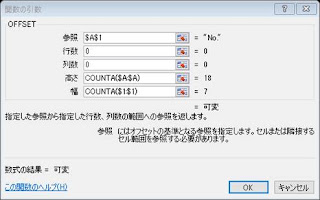Excel。VLOOKUP関数の範囲をAccessのテーブルでやりたいけどどうしたらいい?
<AccessのデータとVLOOKUP関数>
先日、セミナーでVLOOKUP関数を使ったアレコレをご紹介した中で、
ブック間でのVLOOKUP関数のご紹介をしたら、
Accessのテーブルとかクエリとかを範囲にして使うことは出来ませんか?
というご質問がありました。
確かに、Accessでデータを管理しているということもありますよね。
そこで、今回は、Accessのデータをどうやったら、
VLOOKUP関数で使えるのかをご紹介してみたいと思います。
まず、VLOOKUP関数のブック間で出来るのかを確認してみましょう。
次のデータが商品マスターという、別のブックにあります。
このデータをVLOOKUP関数で設定してみると、
検索値は、C4
範囲は、商品マスター.xlsx!A$2:C$5
列番号は、2
検索方法は、FALSE
これで、OKボタンをクリックしてみましょう。
問題なく、ブック間でのVLOOKUP関数を設定できますね。
ちなみに、数式は、
=VLOOKUP(C4,商品マスター.xlsx!A$2:C$5,2,FALSE)
では、いよいよ本題のAccessのテーブルとVLOOKUP関数
をやっていきましょう。VLOOKUP関数に限りませんが、
直接、他のアプリケーションを接続させることは出来ません。
そこで、一度、AccessのテーブルやクエリをExcelに取り込み、
それを使ってVLOOKUP関数で使うことは可能になるのです。
Accessのテーブルのデータを確認しておきましょう。
このテーブルデータを使います。
では、Excelブックには、別のシートを用意します。シート名はFROMをしております。
A1をクリックして、
データタブの外部データの取り込みにあるAccessデータベースをクリックしましょう。
ファイルの場所を確認して、接続したいAccessファイルを選択します。
なお、Accessが開いている場合には、
データリンクプロパティダイアログボックスが表示されます。
この場合は、そのままOKボタンをクリックしましょう。
Accessを閉じた状態ですと、次のデータのインポートダイアログボックスが表示されます。
今回は、テーブルでインポートさせたいと思いますので、このままOKボタンをクリックします。
これで、Accessのテーブルを接続することが出来ました。
テーブル名も、テーブル_VLOOKUP.accdbとなっていますね。
あとは、VLOOKUP関数を作成すればOK。というわけです。
検索値は、C4
範囲は、テーブル_VLOOKUP.accdb
列番号は、2
検索方法は、False
あとは、OKボタンをクリックしましょう。
これで、AccessとVLOOKUP関数のコラボレーションが出来ましたね。
なお、Accessでデータが増えたとしても、問題はありません。
一度、Excelを閉じて、Accessのテーブルのデータを増やしてみましょう。
BR-700 パイナップル \500 沖縄
を追加しました。
では、Accessを閉じて、Excelファイルを開きます。
デザインタブの更新ボタンをクリックしましょう。
VLOOKUP関数は何もしないでよいことも確認できましたね。
Excelで管理していなくてもAccessでも
この方法を知っておくと色々作成することが出来ますので、
機会があれば、挑戦してみてくださいね。